Norton 360 Firewall-instellingen
Wanneer u een volledige computerbeveiligingssuite koopt en installeert, zoals Norton 360, wordt deze geleverd met veel meer opties om uw computer te beschermen dan een eenvoudig antivirusprogramma. Norton 360 bevat een hulpprogramma dat onnodige bestanden van uw computer opruimt, het maakt automatisch een back-up van cruciale bestanden in de online opslag die u bij uw abonnement ontvangt, en het installeert een krachtige firewall-applicatie die u beschermt tegen kwaadwillende aanvallen van buitenaf . U kunt zelfs uw Norton 360-firewallinstellingen configureren om de gegevens die naar en van uw computer worden verzonden, zo goed mogelijk te beschermen. Veel mensen denken dat een antivirusprogramma voldoende bescherming biedt op hun computer, maar een firewall is net zo belangrijk om uw gegevens te beveiligen en te voorkomen dat gevaarlijke mensen toegang krijgen tot uw informatie.
Helaas is de Norton 360-firewall soms iets te effectief en blokkeert het programma-activiteit die u eigenlijk wilt toestaan. Dit geldt met name voor programma's die u mogelijk via een lokaal netwerk gebruikt, zoals Quickbooks. Ik weet dat ik liever heb dat de Norton 360-firewall-instellingen voorzichtig zijn, dus het is geen ongemak om naar binnen te gaan en een programma handmatig toegang te geven tot het netwerk.
Uw Norton 360 Firewall-instellingen configureren voor individuele programma's
Nadat u het Norton 360-programma en daarmee de Norton 360-firewall hebt geïnstalleerd, zal uw computer een Norton 360-pictogram in uw systeemvak weergeven. Het systeemvakpictogram ziet eruit als een geel vierkant met een zwarte cirkel erin, maar geeft Norton 360 ook weer wanneer u erover beweegt. Dubbelklik op dit pictogram om het Norton 360- venster te openen.

Dit venster is de locatie van waaruit u alles beheert wat Norton 360 op uw computer doet. U zult opmerken dat Norton 360 me een melding geeft dat mijn online back-upopslag laag is, wat betekent dat ik ofwel de items moet wijzigen waarvan ik een back-up maak vanaf mijn computer, of ik moet meer online opslag bij hen kopen. Voor onze huidige doeleinden moeten we echter op de witte link Instellingen bovenaan het venster klikken.
Dit opent een nieuw Norton 360-venster met een lijst met gedetailleerde instellingen die u kunt aanpassen. We moeten op de link Firewall aan de linkerkant van het venster klikken.
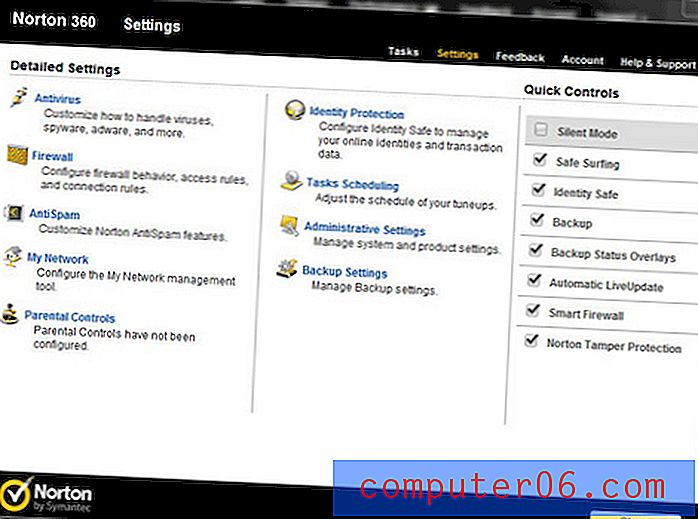
Om de Norton 360-firewallinstellingen voor specifieke programma's te wijzigen, is de volgende actie die u moet uitvoeren het klikken op het tabblad Programmaregels bovenaan het venster. Dit geeft een lijst weer van alle programma's op uw computer waarvoor er momenteel firewall-instellingen zijn in Norton 360.
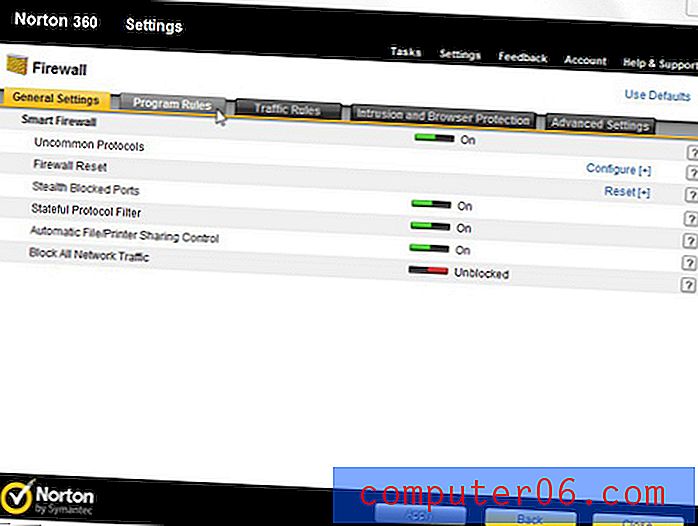
Blader door de lijst met Norton 360-firewallinstellingen voor uw programma's totdat u het programma hebt gevonden waarvan u de instellingen wilt wijzigen. Klik op het vervolgkeuzemenu aan de rechterkant van het venster onder Toegang en klik vervolgens op de instelling die u op dat programma wilt toepassen. Uw opties zijn onder meer Allow, Block, Custom en Auto .
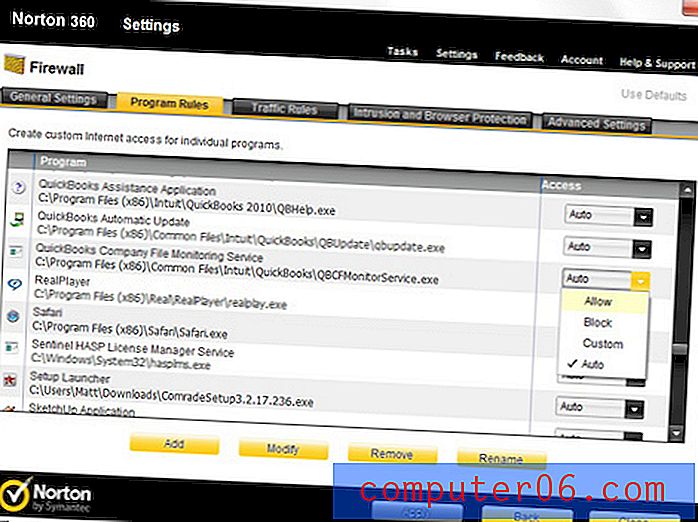
Als de optie Blokkeren is ingesteld voor een bepaald programma, heeft dat programma geen toegang tot internet, waardoor het zich mogelijk niet goed gedraagt. Als u weet dat het programma veilig is, selecteert u de optie Auto of Toestaan . Als u klaar bent met het aanpassen van uw instellingen, klikt u op de knop Toepassen onder aan het venster. Als u daarom wordt gevraagd, moet u uw computer opnieuw opstarten.



